
U usporedbi s prethodnim verzijama sustava Windows, vrijeme instalacije sustava Windows 8 i količina diskovnog prostora koji zauzima operativni sustav znatno se smanjuju. Međutim, ova brza instalacija uključuje nekoliko postavki - ne možete odabrati komponente koje želite i ne želite ih instalirati. Pa, ako ste među onima kojima se to ne sviđa, reći ćemo vam o metodi koja će vam pomoći u konfiguriranju instalacijskog sustava Windows 8. Razgovarat ćemo o aplikaciji WinReducer 8..

Ovaj besplatni uslužni program omogućuje konfiguriranje instalacijskog sustava Windows 8 od početka stvaranjem nove ISO slike s postojećeg instalacijskog diska ili slike diska. Ali to nisu sve značajke programa. S WinReducer 8, možete stvoriti ISO sliku sa sustavom Windows 8 s automatskom instalacijom, tako da više ne morate sjediti ispred računala tijekom čitavog postupka instalacije..
WinReducer 8 je prijenosni alat (to jest, ne zahtijeva instalaciju) i dolazi u ZIP arhivu u koju su upakirane 32-bitne i 64-bitne verzije alata. Nakon izdvajanja datoteka, samo pokrenite odgovarajuću verziju za vaš operativni sustav.
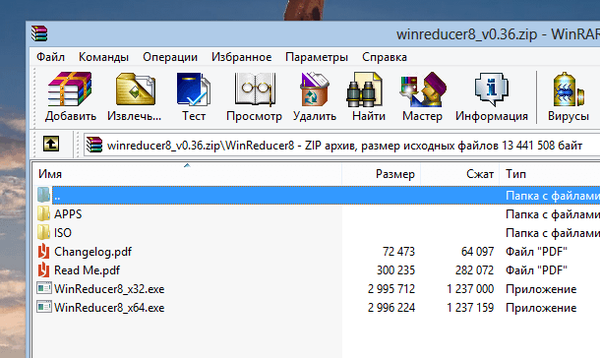
Danas je aplikacija u ranoj fazi razvoja, ali djeluje stabilno. Programsko sučelje vrlo je jednostavno i sadrži samo dva gumba: "Otvori" i "Promijeni mapu za montažu". Imajte na umu da ako ćete koristiti ISO sliku sa sustavom Windows 8, prije nego što nastavite, sve datoteke iz ove slike trebali biste izdvojiti u zasebnu mapu. U tu svrhu možete koristiti, na primjer, Ultra ISO ili 7-zip.
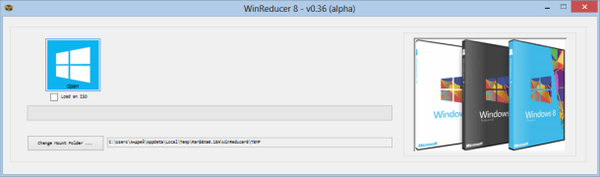
Dakle, u aplikaciji WinReducer 8 pritisnite gumb Otvori i odaberite direktorij s instalacijskim diskom sustava Windows 8 ili mapu u kojoj ste raspakirali ISO sadržaje. Zatim odaberite izdanje sustava Windows 8 i kliknite "Mount".
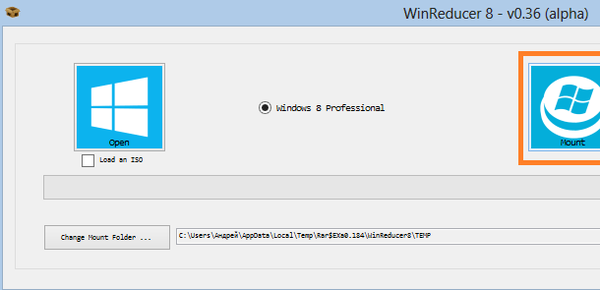
Sada se opustite i pustite da aplikacija dobije sve informacije sadržane u ISO slici ili na fizičkom mediju, nakon čega će vam ponuditi sve alate za konfiguriranje instalacijskog programa.
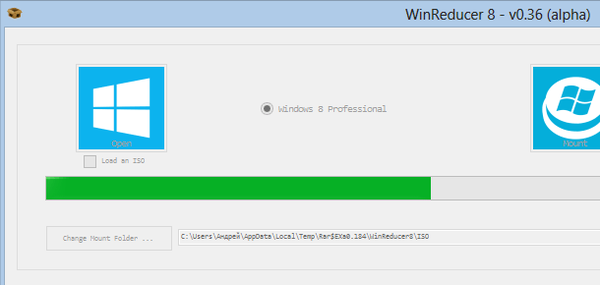
Alat vam omogućuje da odredite bilo koju neželjenu funkciju koju želite onemogućiti. Na kartici "Reduktor komponenata" odaberite komponente koje vam nisu potrebne - to mogu biti aplikacije, upravljački programi, fontovi, jezici, teme, usluge i tako dalje. Čak možete onemogućiti traku Charms - to se događa na kartici 2. dio u kategoriji Podešavanje.
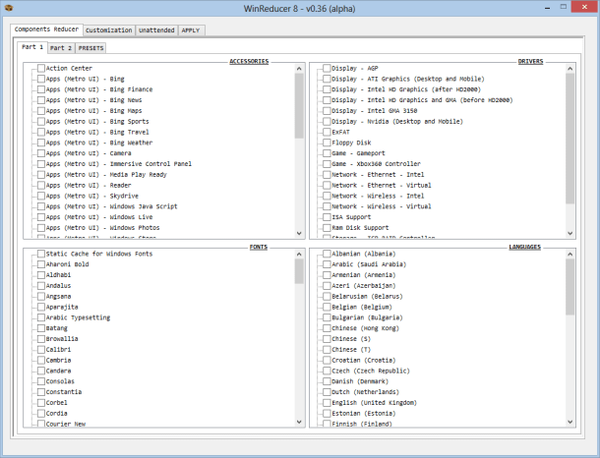
Kartica Prilagodba pomoći će vam u daljnjem prilagođavanju. Na primjer, možete odabrati pozadinu zaključanog zaslona, koja će biti zadana; prilagođena tema, boja pozadine na zaslonu za prijavu i još mnogo toga.
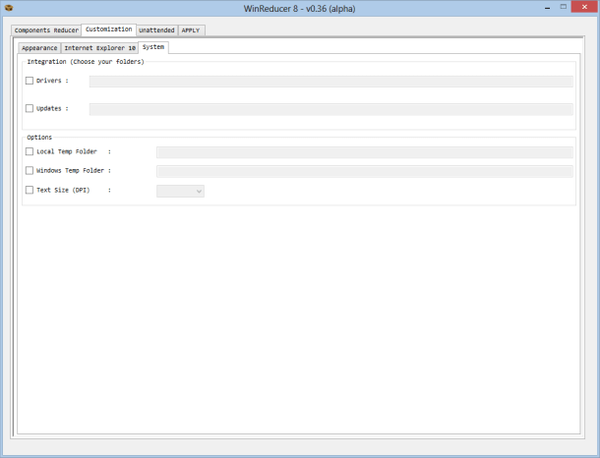
Kartica "Bez nadzora" dizajnirana je da vam uštedi puno vremena. Ovdje možete postaviti serijski broj sustava Windows 8. Dakle, ne morate ga unositi za vrijeme sljedeće instalacije operativnog sustava. Osim toga, možete odrediti postavke u kojima će se instalacijski program automatski prihvatiti s EULA korisničkim ugovorom i preskočiti korak s izborom jezika. Ovdje možete odrediti ime administratora i lozinku računala, kao i ime redovnog korisnika i lozinku.
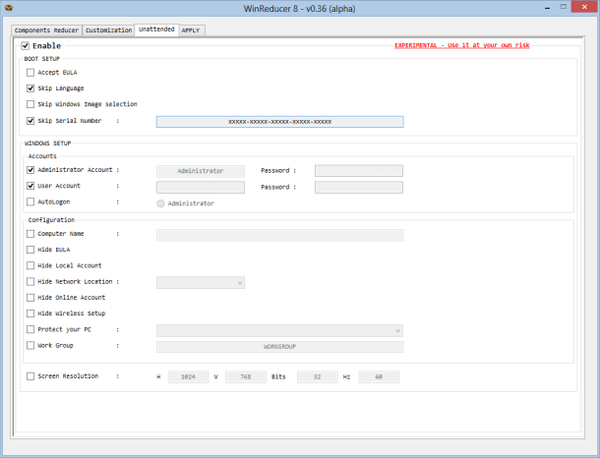
Nakon što završite i kliknete gumb "Primjeni", aplikacija će započeti s radom na temelju vaših postavki.

Na kraju odaberite "Spremi u WIM datoteku i stvorite novi ISO" i kliknite gumb "Spremi" za spremanje stvorene slike.
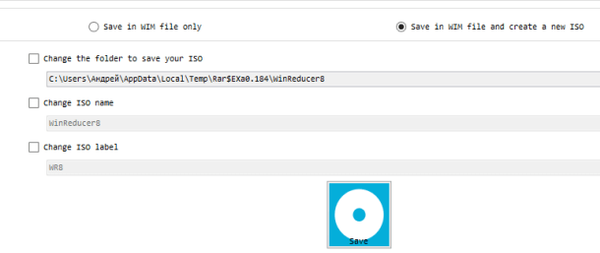
Alat smo testirali na 64-bitnoj verziji sustava Windows 8.
Preuzmite WinReducer 8
Dobar dan!











